[JSP] POST 요청 예제
POST Request
이전에는 쿼리 스트링을 이용해 요청하는 법을 알아보았습니다. 이번에는 입력할 내용이 많을 때, 일정한 양식을 통해 전달하는 POST를 알아보고 실습합니다.
HTTP POST 메소드는 서버로 데이터를 전송합니다. 이때, 요청 본문 유형은 content-type 헤더로 나타냅니다. 이전 포스팅에서 다뤘던 PUT과는 멱등성이라고 합니다. 간단하게 정리하면 동일한 동작에 대해 동일한 결과를 보여주는가에 대한 성질입니다.
POST 요청은 보통 HTML 양식을 통해 서버에 전송하여 서버에 변경사항을 만듭니다. 이 경우 콘텐츠 유형은 <form> 요소의 enctype 특성이나 <input>, <button> 요소의 formenctype 특성 안에 적당한 문자열을 넣어 결정합니다.
또한 POST 요청은 HTML 양식이 아닌 다른 방법으로 전송할 수 있습니다. 그 대표적인 예로는 XMLHTttpRequest가 있습니다. 이 경우에는 요청의 본문이 어떤 형태도 취할 수 있습니다.
예제 코드
POST 실습을 위한 html 문서를 다음과 같이 작성합니다.
<!DOCTYPE html>
<html>
<head>
<meta charset="UTF-8">
<title>Insert title here</title>
</head>
<body>
<div>
<form action="notice-reg">
<div>
<label>제목:</label><input name="title" type="text">
</div>
<div>
<label>내용:</label>
<textarea name="content"></textarea>
</div>
<div>
<input type="submit" value="등록" />
</div>
</form>
</div>
</body>
</html>
해당 문서에는 두 가지 변수가 있습니다. 바로 title, content 입니다. 서버로 요청된 두 파라미터를 수신해 브라우저에 출력하는 서블릿을 작성해보겠습니다.
package com.jsp_example.web;
import java.io.IOException;
import java.io.PrintWriter;
import javax.servlet.ServletException;
import javax.servlet.annotation.WebServlet;
import javax.servlet.http.HttpServlet;
import javax.servlet.http.HttpServletRequest;
import javax.servlet.http.HttpServletResponse;
@WebServlet("/notice-reg")
public class NoticeReg extends HttpServlet{
@Override
protected void service(HttpServletRequest request, HttpServletResponse response) throws ServletException, IOException {
// default settings (Server encoding, Client encoding)
response.setCharacterEncoding("UTF-8");
response.setContentType("text/html; charset=UTF-8");
// out instance
PrintWriter out = response.getWriter();
// out target
String title = request.getParameter("title");
String content = request.getParameter("content");
// print
out.println(title);
out.println(content);
}
}
이 두 코드는 아래와 같은 관계를 가지고 있습니다.
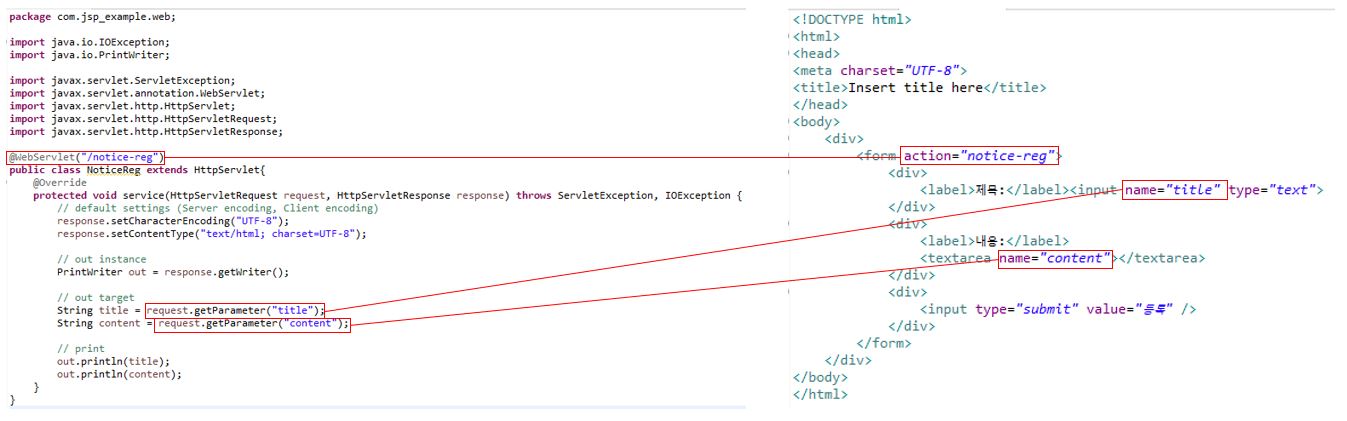
@WebServlet Annotation을 이용해 web.xml 내부에 직접 링크를 걸지 않아도 되도록 도와줍니다. 이는 action=”notice-reg” 와 매칭됩니다. 해당 요청이 전송되면 해당 서블릿이 동작하게 됩니다.
코드 내부에 기재한 name="title" 과 name="content" 는 Parameter의 이름으로 개발자는 서블릿 내부에서 이와 동일한 이름의 변수를 읽어와 사용할 수 있습니다.
이를 실행하면 아래와 같은 화면을 볼 수 있습니다.
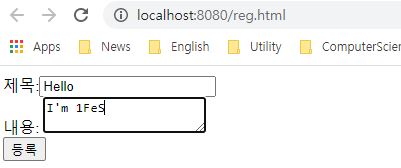
이를 실행하면 입력한 결과가 크롬 브라우저에 출력됩니다. 이때, 주소창에 입력했던 값들이 나타나는 것을 볼 수 있습니다.

이때, 주소창에 쿼리 스트링이 나타나는 것을 볼 수 있습니다. 만약 내용에 매우 긴 내용이 들어가면 그만큼 길이가 길어질 수 있습니다. 이를 방지하는 방법이 이를 POST로 보내는 것입니다.
HTML 문서의 action에 method="post" 를 추가해주고 다시 실행해줍니다.
<!DOCTYPE html>
<html>
<head>
<meta charset="UTF-8">
<title>Insert title here</title>
</head>
<body>
<div>
<form action="notice-reg" method="post">
<div>
<label>제목:</label><input name="title" type="text">
</div>
<div>
<label>내용:</label>
<textarea name="content"></textarea>
</div>
<div>
<input type="submit" value="등록" />
</div>
</form>
</div>
</body>
</html>
다음과 같이 뒤에 붙던 쿼리 스트링이 사라진 것을 보실 수 있습니다.

데이터가 어떻게 전송되는지는 F12 개발자 도구를 눌러 확인 가능합니다. 요청과 응답을 나타내는 그래프와 더불어 헤더 정보, 어떤 데이터가 소스로 전송되었는지 자세히 알 수 있습니다.


Leave a comment